Come creare un sito di abbonamento video in WordPress
Pubblicato: 2022-01-05Vuoi creare un sito di abbonamento video?
Un sito Web di abbonamento video ti consente di creare piani di abbonamento per i tuoi contenuti video. Invece di fare affidamento sugli annunci, puoi consentire ai tuoi utenti di pagare direttamente per guardare i tuoi contenuti video.
In questo articolo, ti mostreremo come creare un sito di abbonamento video in WordPress con istruzioni dettagliate.
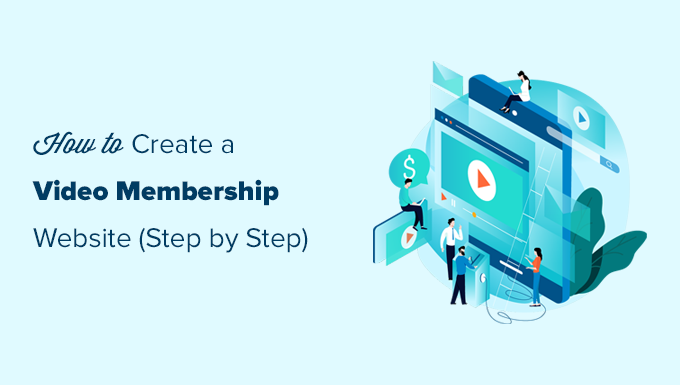
Di cosa hai bisogno per avviare un sito Web di abbonamento video?
Realizzare un sito Web di abbonamento video in questi giorni è abbastanza facile.
L'utilizzo di WordPress come piattaforma del tuo sito Web ti dà accesso a tutti gli strumenti necessari per creare un sito Web di abbonamento video personalizzato.
Ecco di cosa avrai bisogno per iniziare:
- Un nome di dominio. Questo sarà l'indirizzo del tuo sito web (es. wpbeginner.com).
- Un account di hosting di siti Web. Qui verranno archiviati tutti i file del tuo sito web.
- Un componente aggiuntivo di abbonamento per creare piani di abbonamento e limitare l'accesso ai contenuti a pagamento.
- Una piattaforma di hosting video in modo da poter fornire video in sicurezza solo agli abbonati a pagamento.
Fondamentalmente, puoi creare un sito Web di abbonamento video completamente funzionale in meno di 60 minuti e ti guideremo attraverso ogni fase del processo.
Di seguito sono riportati i passaggi che tratteremo per aiutarti a creare un potente sito Web di abbonamento con WordPress.
- Iniziare con un sito Web di abbonamento video
- Scelta di un componente aggiuntivo per l'abbonamento video
- Configurazione del tuo sito Web di abbonamento video
- Aggiunta di metodi di pagamento
- Creazione di piani di abbonamento
- Creazione di regole di accesso
- Creazione di contenuti riservati ai membri
- Caricamento dei video riservati agli abbonati
- Crea una pagina dei prezzi per gli abbonamenti video
- Crea moduli di registrazione e accesso
- Modifica i modelli di email in uscita
- Hacking della crescita di un sito Web di abbonamento video
Pronto? Iniziamo.
Passaggio 1. Iniziare con un sito Web di abbonamento video
Il modo più semplice per creare un sito Web di abbonamento video è utilizzare WordPress. È il miglior costruttore di siti Web sul mercato e ti consente di creare qualsiasi tipo di sito Web immaginabile.
Prima di iniziare, devi assicurarti di utilizzare il giusto tipo di WordPress. Ci sono due tipi di WordPress sul mercato.
Innanzitutto, c'è WordPress.com che è un servizio di hosting di siti Web. Poi c'è WordPress.org noto anche come WordPress self-hosted. Per i dettagli, consulta il nostro confronto tra WordPress.com e WordPress.org.
Utilizzeremo WordPress.org self-hosted in quanto ti offre completa libertà e accesso istantaneo a tutte le funzionalità di WordPress pronte all'uso.
Per un sito Web WordPress self-hosted avrai bisogno di un nome di dominio e di un account di hosting di siti Web.
Un nome di dominio in genere costa circa $ 14,99 all'anno e i piani di hosting web partono da $ 7,99 al mese.
Se hai appena iniziato, vorresti tagliare i costi quando possibile senza compromettere la tua attività.
Fortunatamente, Bluehost ha accettato di offrire agli utenti di WPBeginner un generoso sconto sull'hosting con un dominio gratuito. Fondamentalmente, puoi iniziare per $ 2,75 al mese.
Bluehost è una delle più grandi società di hosting sul mercato e sono un provider di hosting WordPress ufficialmente raccomandato.
Dopo esserti registrato per il tuo account di hosting, Bluehost installerà automaticamente WordPress per te. Puoi semplicemente accedere alla dashboard di WordPress direttamente dal tuo account di hosting.
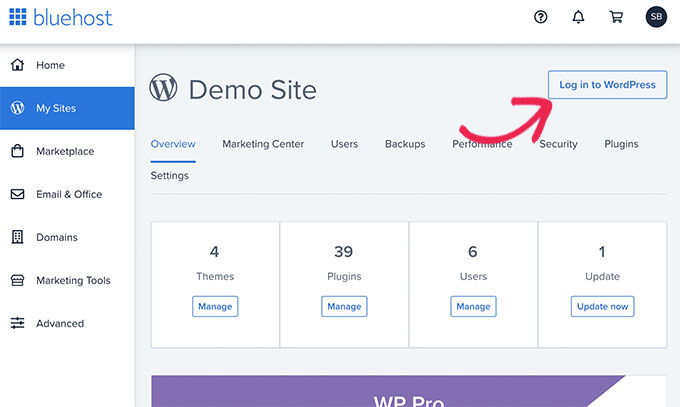
Se hai bisogno di ulteriore aiuto, consulta il nostro tutorial di installazione di WordPress o segui la nostra guida passo passo su come avviare un blog.
Passaggio 2. Scelta di un componente aggiuntivo per l'abbonamento ai video di WordPress
Esistono diversi componenti aggiuntivi per l'abbonamento a WordPress che ti consentono di creare un sito Web di abbonamento. Tuttavia, ognuno di loro ha i suoi pro e contro.
Per maggiori dettagli, consulta il nostro confronto completo dei migliori plugin di abbonamento a WordPress.
Prima di scegliere un componente aggiuntivo per l'abbonamento, devi innanzitutto scegliere il tipo di sito di abbonamento video che desideri creare.
Ad esempio, se vuoi solo che gli utenti si registrino e possano scaricare alcuni piccoli video, puoi farlo con WPForms. Viene fornito con il supporto per i gateway di pagamento popolari come PayPal e Stripe.
Inoltre, puoi reindirizzare gli utenti a scaricare un file o a qualsiasi URL dopo aver inviato un modulo.
Tuttavia, se desideri un adeguato controllo degli accessi, piani di abbonamento, abbonamenti multi-livello e altro, avrai bisogno di un componente aggiuntivo completo per l'abbonamento ai video WordPress come MemberPress.
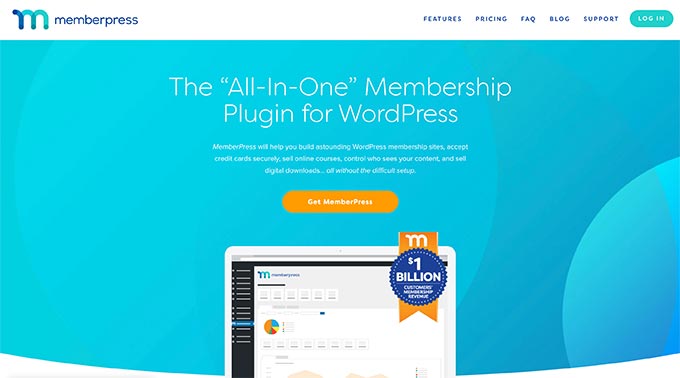
MemberPress è il miglior plugin per l'abbonamento a WordPress sul mercato. Ti consente di accettare pagamenti, creare livelli di abbonamento, limitare l'accesso alle pagine video in base ai livelli e altro ancora.
Puoi anche usarlo per vendere corsi online. Inoltre, se scegli di ospitare i tuoi video su AWS (ne parleremo più avanti), MemberPress viene fornito con un'estensione per ospitare i tuoi file video sul cloud.
Fondamentalmente, ha tutte le funzionalità necessarie per gestire un sito Web di abbonamento video e si integra con tutti gli strumenti che potresti voler utilizzare per far crescere la tua attività.
Passaggio 3. Configurazione del tuo sito Web di abbonamento video WordPress
Utilizzeremo MemberPress per configurare un sito Web di abbonamento video in WordPress.
Innanzitutto, devi installare e attivare il plug-in MemberPress. Per maggiori dettagli, consulta la nostra guida passo passo su come installare un plugin per WordPress.
Dopo l'attivazione, è necessario visitare la pagina MemberPress »Impostazioni per configurare le impostazioni del plug-in.
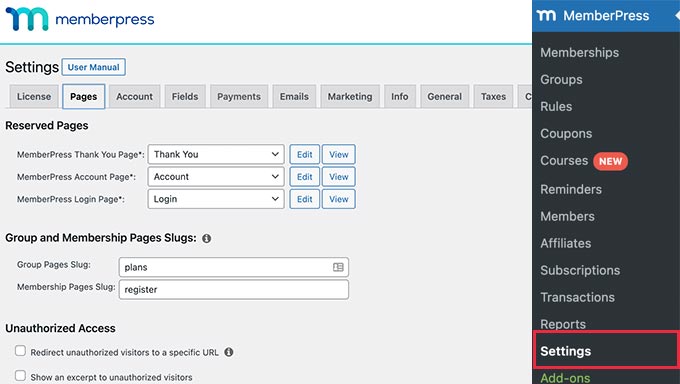
Ti guideremo attraverso le impostazioni più importanti da configurare nei prossimi passaggi.
Passaggio 4. Aggiunta di metodi di pagamento
La pagina delle impostazioni è divisa in diverse schede. La prima cosa che devi configurare è un gateway di pagamento, perché ti consente di accettare pagamenti sul tuo sito di abbonamento.
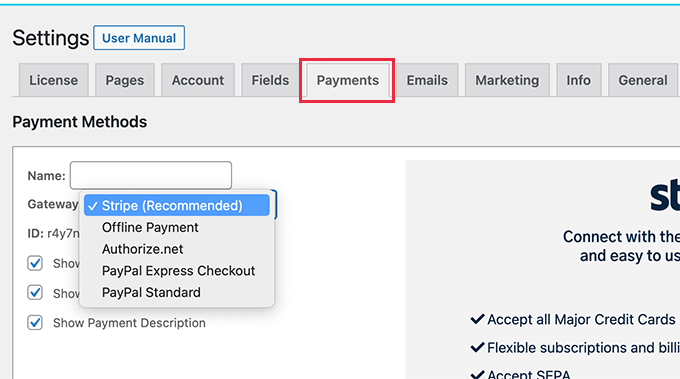
Immediatamente, MemberPress supporta PayPal (Standard, Express e Pro), Stripe e Authorize.net. Devi semplicemente selezionare il metodo di pagamento che desideri impostare e fornire le credenziali richieste.
Facoltativamente, puoi anche scegliere di aggiungere più metodi di pagamento. Ad esempio, puoi aggiungere Stripe e quindi aggiungere PayPal per gli utenti che preferiscono non condividere i dettagli della propria carta di credito.
Dopo aver aggiunto i metodi di pagamento, non dimenticare di fare clic sul pulsante Opzioni di aggiornamento per salvare le impostazioni prima di passare al passaggio successivo.
Passaggio 5. Creazione di piani di abbonamento per il sito di abbonamento video
Successivamente, è necessario creare diversi livelli di abbonamento a cui gli utenti possono iscriversi.
Ad esempio, puoi creare piani con vantaggi, livelli di accesso e funzionalità diversi. Puoi persino creare un piano di abbonamento gratuito in cui gli utenti possono guardare video dimostrativi e accedere a contenuti gratuiti.
Per creare un nuovo piano di abbonamento, vai semplicemente alla pagina MemberPress » Abbonamenti e fai clic sul pulsante "Aggiungi nuovo" in alto.
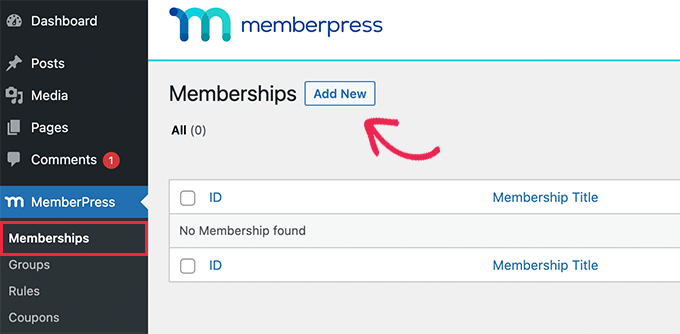
Nella schermata successiva, devi fornire un titolo per il piano di abbonamento e quindi aggiungere i dettagli nell'editor dei post.
Successivamente, devi impostare il prezzo, il tipo di fatturazione, l'intervallo e la scadenza per questo piano nella sezione "Termini di abbonamento" nella colonna di destra.
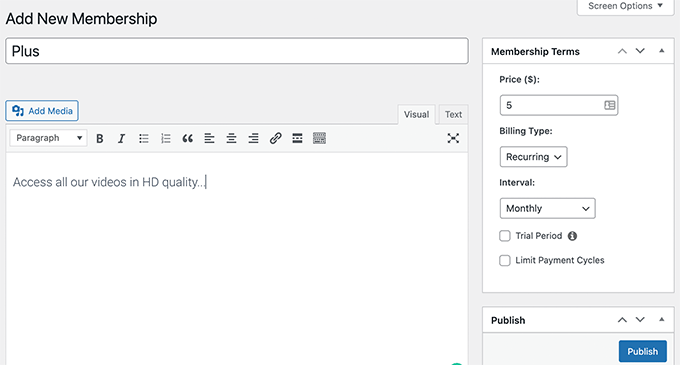
Ad esempio, nello screenshot sopra, abbiamo creato un piano di abbonamento video con pagamenti mensili ricorrenti.
Ora devi scorrere verso il basso fino alla casella Opzioni di abbonamento sotto l'editor. Da qui, puoi personalizzare le autorizzazioni del piano e le opzioni di abbonamento.
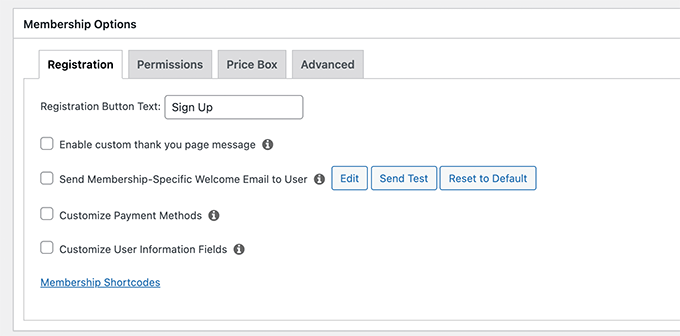
Dopo che sei soddisfatto del piano, puoi procedere e pubblicarlo.
Se desideri creare più livelli di abbonamento, ripeti semplicemente il processo per creare altri piani di abbonamento secondo necessità.
Passaggio 6. Crea regole di accesso per i piani di abbonamento video
Ora che hai impostato i livelli di abbonamento, il passaggio successivo consiste nell'impostare le regole di accesso.
MemberPress viene fornito con potenti regole di controllo dell'accesso, che ti consentono di limitare l'accesso a qualsiasi contenuto del tuo sito Web in base al piano di abbonamento di un utente.
Per impostare le regole, vai semplicemente alla pagina MemberPress »Regole e fai clic sul pulsante Aggiungi nuovo per creare una nuova regola.
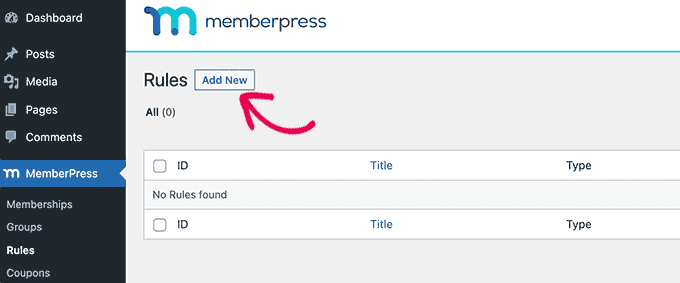
La pagina di modifica delle regole consente di selezionare diverse condizioni e associarle a qualsiasi piano di abbonamento.
Ad esempio, puoi selezionare tutti i contenuti che corrispondono a un determinato tag o categoria in modo che siano disponibili solo per i membri con il piano Plus.
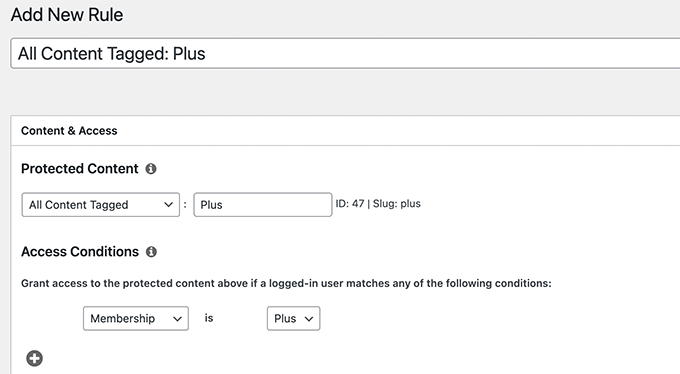
Puoi anche scegliere come target post e pagine specifici, un URL specifico e altro ancora.
Impostazione delle regole del contenuto a goccia
MemberPress include anche una funzione di contenuto a goccia. Ciò ti consente di concedere automaticamente agli utenti l'accesso ai tuoi video in base a una pianificazione, invece di consentire loro l'accesso a tutti i contenuti premium non appena si registrano.
La funzione di contenuto a goccia ti consente di mantenere gli utenti coinvolti più a lungo, il che ti offre l'opportunità di vendere più prodotti o semplicemente offrire agli utenti un'esperienza migliore.
Ad esempio, puoi creare una regola separata affinché i post con un tag specifico siano disponibili una settimana dopo la registrazione di un utente.
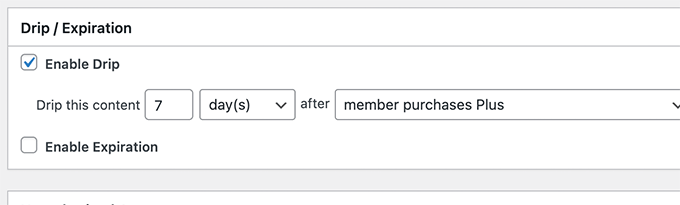
Una volta che sei soddisfatto delle impostazioni delle regole, puoi andare avanti e fare clic sul pulsante Salva regola per applicarlo.
Sentiti libero di creare più regole per i tuoi piani di abbonamento video secondo necessità.
Passaggio 7. Aggiunta di contenuti per soli membri in MemberPress
MemberPress semplifica l'aggiunta di contenuti riservati ai membri al tuo sito web.
Innanzitutto, dovrai creare un post o una pagina in cui aggiungerai il tuo video e limiterai l'accesso a quella pagina secondo necessità.
Successivamente, ti mostreremo come incorporare video riservati agli abbonati con privacy e sicurezza, in modo che non vengano facilmente rubati dal tuo sito web.
Per iniziare, crea semplicemente un nuovo post o una nuova pagina in WordPress e quindi aggiungi il tag o la categoria che hai aggiunto in precedenza come regola nel passaggio 6.
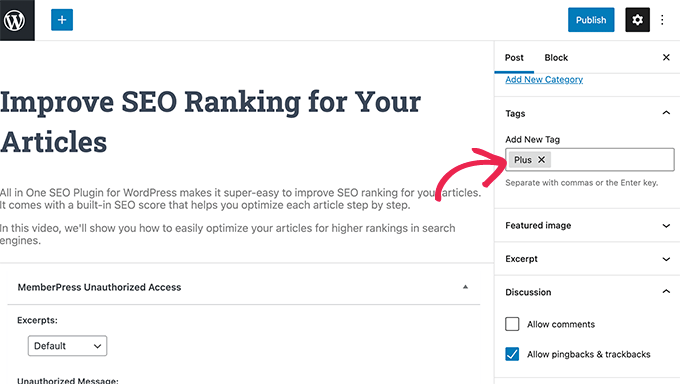
Quando è pronto, puoi semplicemente andare avanti e pubblicare il tuo post o pagina con restrizioni.
Passaggio 8. Caricamento di video riservati agli abbonati in MemberPress
Una delle principali sfide che i siti Web di abbonamento video devono affrontare è come offrire la migliore esperienza di visualizzazione con il pieno controllo su chi ha accesso ai video a pagamento.
Ti consigliamo vivamente di non caricare video nella tua libreria multimediale di WordPress e aggiungerli ai tuoi post e alle tue pagine.
Innanzitutto, non è sicuro o privato. In secondo luogo, i file video richiedono molta larghezza di banda, spazio di archiviazione e risorse del server, il che rallenterà o addirittura arresterà il tuo sito Web.
Per ulteriori informazioni su questo argomento, consulta il nostro articolo sul motivo per cui non dovresti mai caricare video su WordPress.
Ti consigliamo due possibili soluzioni che funzioneranno in modo affidabile per il tuo sito Web di abbonamento video: Vimeo o AWS.
Metodo 1. Incorporamento di video per soli membri tramite Vimeo
Il primo è Vimeo. I loro piani a pagamento ti offrono maggiori controlli sulla privacy per incorporare facilmente i video sul tuo sito web di abbonamento.
Con Vimeo Plus puoi:
- Rendi privati i tuoi video
- Rendi i video non disponibili su Vimeo stesso. Puoi ancora caricare e gestire i video dalla dashboard di Vimeo, ma altri non possono visualizzarli su Vimeo.
- Imposta la restrizione a livello di dominio in modo che i tuoi video riservati agli abbonati possano essere incorporati e riprodotti solo sul tuo sito web.
- Video protetti con password
- e altro ancora.
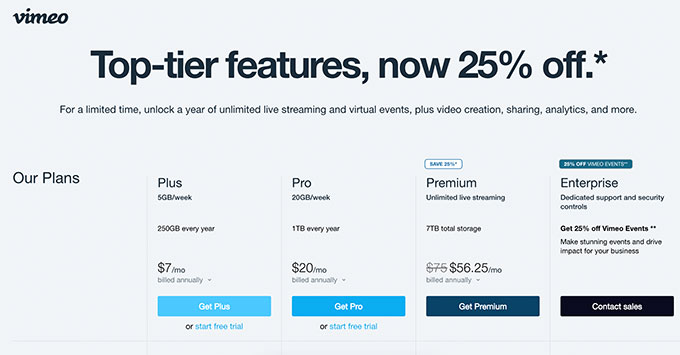
Oltre alle funzionalità di privacy e sicurezza, Vimeo offre anche un'esperienza di streaming molto migliore per i tuoi utenti.

Incorporare video Vimeo nel tuo sito Web riservato agli abbonati è semplicissimo. Devi solo copiare e incollare l'URL del video nel tuo contenuto e WordPress lo recupererà e incorporerà automaticamente.
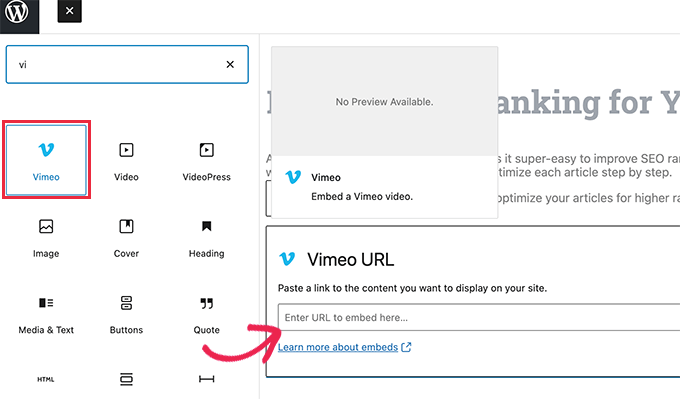
Metodo 2. Carica video riservati ai membri tramite AWS
Per questo metodo, ospiterai i tuoi video sulla piattaforma AWS di Amazon. Ciò ti consente di concedere a MemberPress l'accesso solo in modo programmatico ai tuoi file video che sono archiviati sui server cloud di Amazon.
Nota: Amazon Web Services è un servizio con pagamento in base al consumo. Hanno un livello gratuito limitato, dopodiché ti verrà addebitata la larghezza di banda e lo spazio di archiviazione utilizzati dai tuoi video.
Innanzitutto, devi visitare il sito Web di Amazon Web Services (AWS) e creare un account.
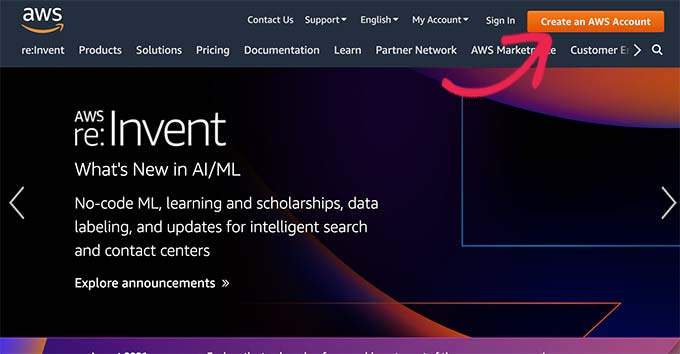
AWS viene fornito con una serie di servizi cloud che puoi utilizzare. Per un sito Web di abbonamento video, utilizzeremo l'archiviazione cloud Amazon S3 per ospitare i nostri file video.
Basta fare clic sul menu Servizi in alto e quindi cercare S3.
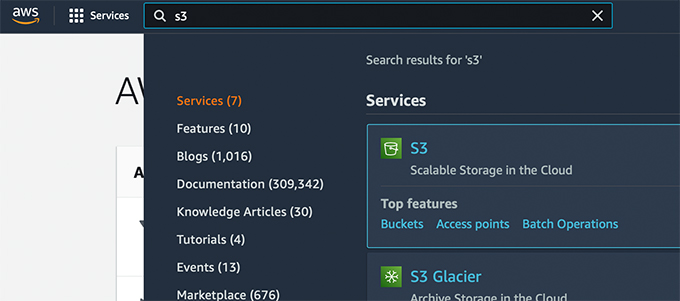
Questo ti porterà alla dashboard di archiviazione cloud di S3. L'archiviazione cloud S3 è organizzata in bucket. Puoi creare più bucket per ciascuno dei tuoi siti Web o progetti.
Creiamo un bucket per archiviare i nostri file video riservati agli abbonati.
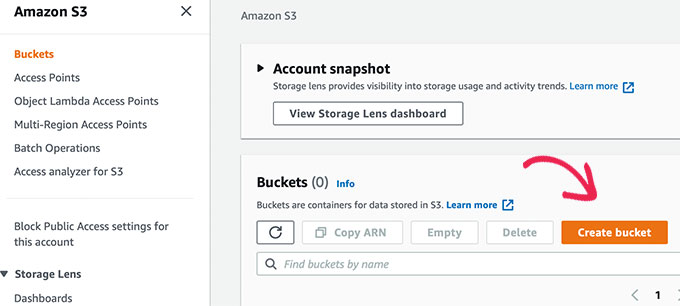
Nella schermata successiva, devi fornire un nome per il tuo bucket e scegliere una regione.
Assicurati che il nome del tuo bucket sia solo in minuscolo e di utilizzare una regione vicina alla maggior parte dei tuoi utenti.
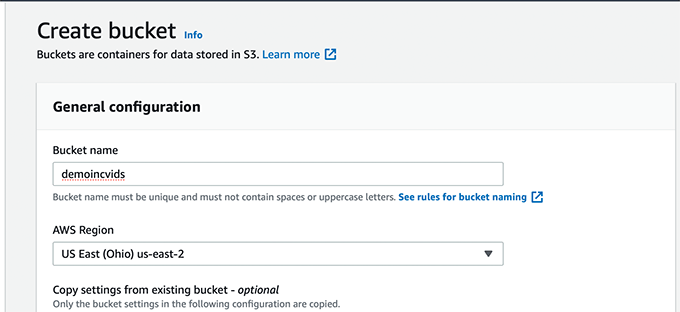
Puoi lasciare il resto delle impostazioni così come sono e fare clic sul pulsante "Crea bucket" per continuare.
AWS ora creerà un bucket in cui puoi caricare file. Fai semplicemente clic sul nome del tuo bucket per aprirlo e fai clic sul pulsante Carica per aggiungere il tuo primo video.
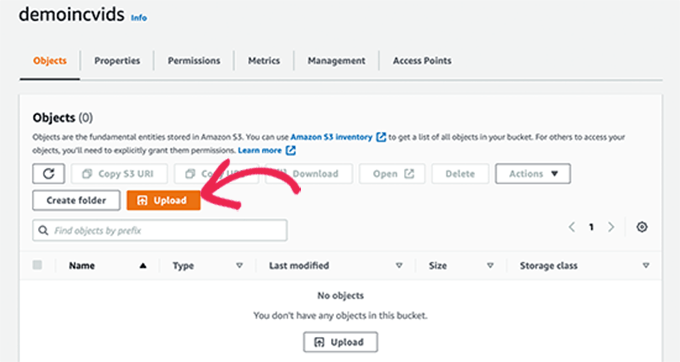
Ripeti la procedura se hai bisogno di caricare più file in questo momento o più tardi in futuro.
Dopo aver caricato i file video su AWS, non sono visibili pubblicamente. Per fare ciò, dovrai prima generare le credenziali di sicurezza.
Fai semplicemente clic sul titolo del tuo account nell'angolo in alto a destra dello schermo e quindi seleziona "Credenziali di sicurezza".
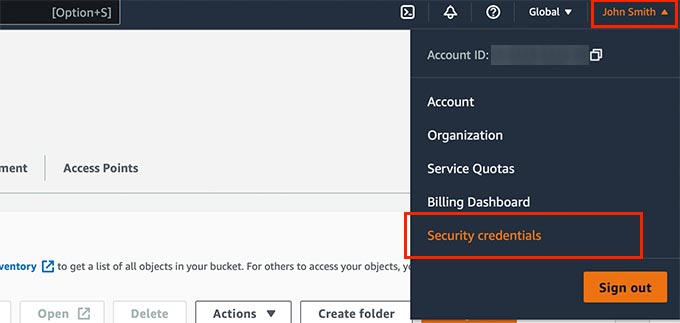
Nella schermata successiva, fai clic sulla scheda Chiavi di accesso per espanderla. Da qui, è necessario fare clic sul pulsante "Crea nuova chiave di accesso" per generare nuove chiavi.
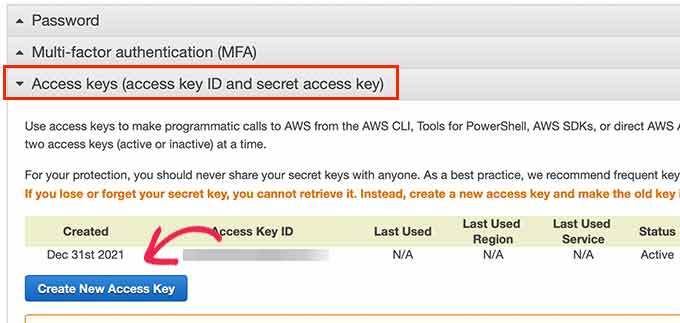
Verrà visualizzato un popup in cui è necessario fare clic sul collegamento Mostra chiavi di accesso e quindi copiare l'ID chiave di accesso e la chiave di accesso segreta.
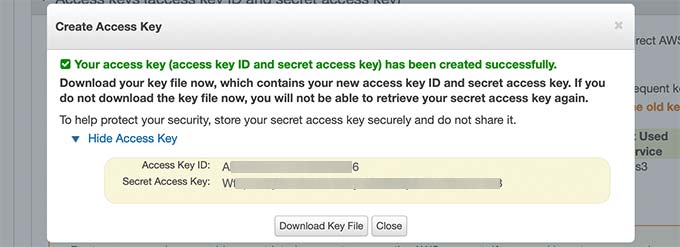
Copia e incolla entrambe le chiavi in un file di testo poiché ti serviranno in seguito.
Quindi, passa all'area di amministrazione del tuo sito Web WordPress e vai alla pagina MemberPress »Componenti aggiuntivi .
Da qui, devi scorrere verso il basso fino a Amazon Web Services (AWS) e fare clic sul pulsante Installa componente aggiuntivo.
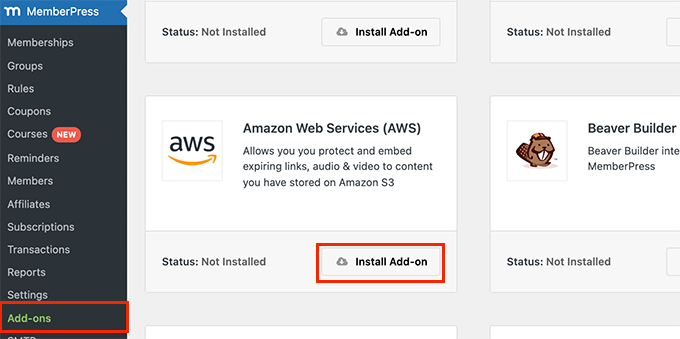
Successivamente, devi connettere MemberPress al tuo account AWS.
Basta andare alla pagina MemberPress »Impostazioni e passare alla scheda AWS.
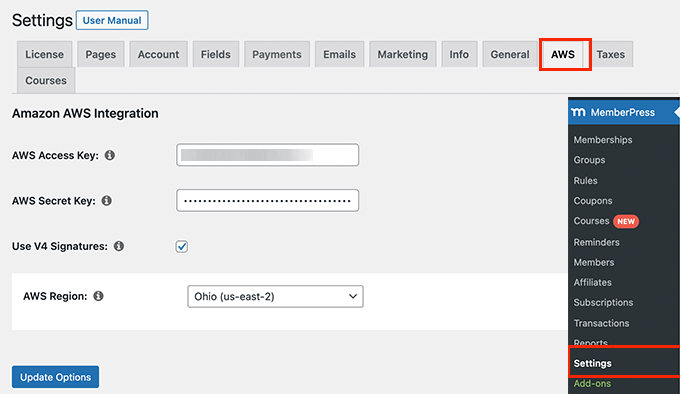
Qui, devi copiare e incollare le chiavi di accesso e segrete che hai copiato in precedenza.
Sotto, seleziona la casella accanto all'opzione Firma V4 e quindi seleziona la tua regione AWS. Questa è la stessa regione che scegli quando configuri il tuo S3 Bucket.
Non dimenticare di fare clic sul pulsante Opzioni di aggiornamento per salvare le impostazioni.
Aggiunta di video ospitati da AWS al tuo sito WordPress
Ora che hai collegato MemberPress al tuo account AWS, puoi procedere e aggiungere i tuoi video ai post e alle pagine riservati ai membri.
Dovrai incorporare il video usando uno shortcode come questo:
[mepr-s3-video src="demoincvids/video-tutorial-001.mp4″]
Dovrai semplicemente sostituire la parte tra virgolette, che è la posizione del video.
Puoi trovare la posizione del tuo video nella dashboard S3 per il tuo account Amazon AWS. Fai semplicemente clic sul tuo bucket e poi sul nome del file e vedrai la posizione del file.
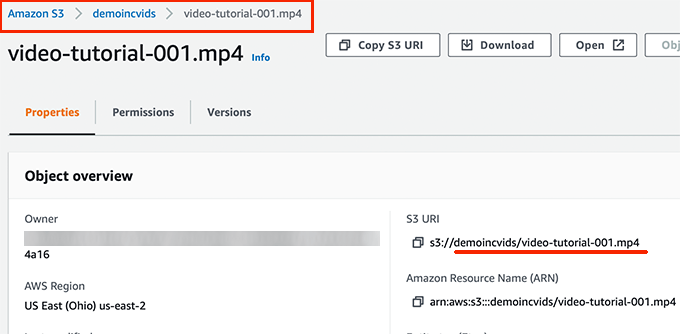
Dopo aver aggiunto lo shortcode, puoi salvare il tuo post o la tua pagina e visualizzarne l'anteprima per vedere il tuo video incorporato in azione.

Ripeti la procedura per aggiungere più video riservati agli abbonati al tuo sito web.
Passaggio 9. Crea una pagina dei prezzi per i tuoi piani di abbonamento
Ora, se hai più piani, potresti voler creare una pagina dei prezzi in cui gli utenti possono confrontare e scegliere un piano.
Anche gli utenti che tentano di accedere alle aree riservate o a pagamento del tuo sito Web verranno reindirizzati alla pagina dei prezzi.
Puoi configurarlo andando alla pagina MemberPress »Gruppi e facendo clic sul pulsante Aggiungi nuovo in alto.
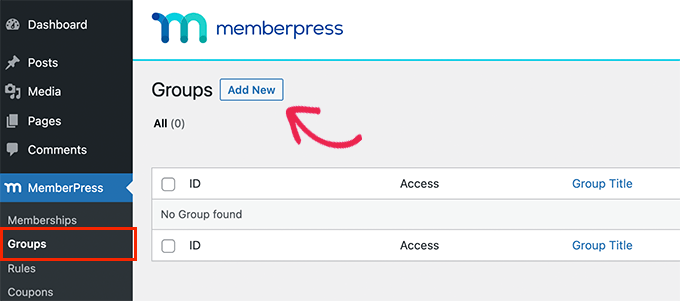
Nella schermata successiva, devi fornire un titolo per la tua pagina dei prezzi. Verrà utilizzato anche nell'URL della pagina dei prezzi di gruppo.
Di seguito, devi scegliere quali piani desideri includere.
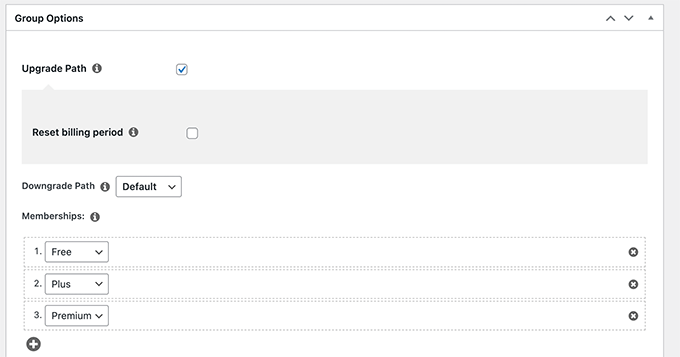
Puoi anche selezionare un tema per la tabella dei prezzi. MemberPress viene fornito con alcuni modelli già pronti per questo.
Una volta soddisfatto, fai clic sul pulsante "Pubblica" per rendere pubblicamente visibile il tuo piano.
Per visualizzare in anteprima la pagina dei prezzi, fai clic sul link "Visualizza gruppo" dopo averla pubblicata.
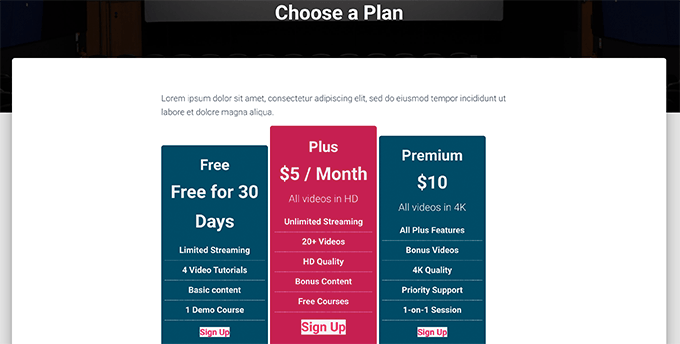
Reindirizzamento degli utenti alla pagina dei tuoi piani di abbonamento
Ora che hai creato una pagina dei prezzi, vorresti reindirizzare automaticamente gli utenti per confrontare i piani ed effettuare un acquisto.
Per farlo, devi prima visitare MemberPress »Gruppi e copiare l'URL accanto al gruppo che hai creato in precedenza.
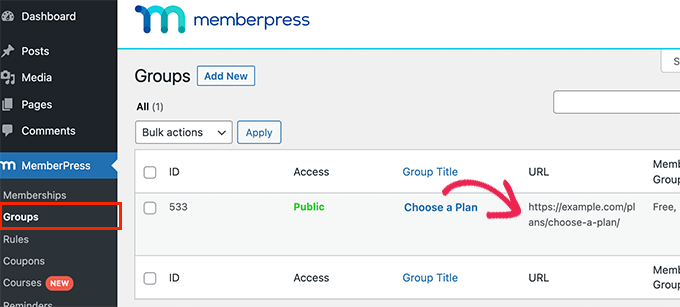
Successivamente, vai alla pagina MemberPress »Impostazioni e passa alla scheda Pagine. Da qui, devi scorrere verso il basso fino alla sezione "Accesso non autorizzato".
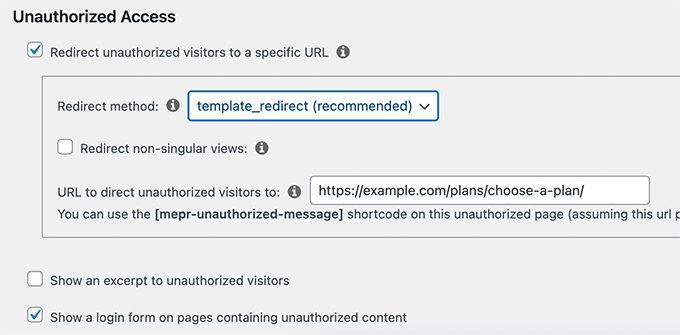
Devi selezionare la casella accanto all'opzione "Reindirizza i visitatori non autorizzati a un URL specifico" e quindi incollare l'URL del gruppo che hai copiato in precedenza.
Non dimenticare di fare clic sul pulsante "Opzioni di aggiornamento" per salvare le impostazioni.
Ora gli utenti non autorizzati verranno reindirizzati alla pagina dei piani tariffari quando tentano di accedere ai contenuti o ai video riservati agli abbonati.
Passaggio 10. Crea moduli di accesso e registrazione per il tuo sito di abbonamento video
Ora che tutto è impostato, consentiamo agli utenti di accedere facilmente ai propri account o registrarsi.
MemberPress rende molto facile aggiungere moduli di accesso al tuo sito web. Vai semplicemente alla pagina Aspetto »Widget e aggiungi il widget "Accesso MemberPress" a una barra laterale.
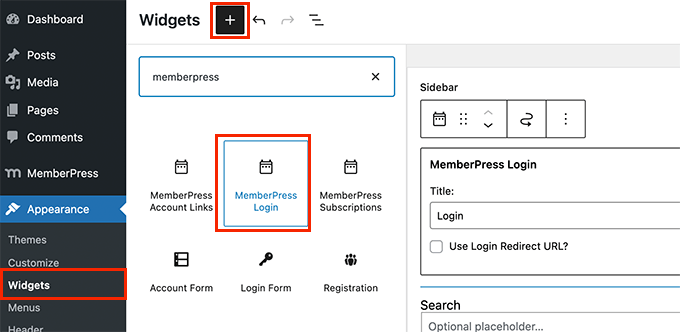
Non dimenticare di fare clic sul pulsante Aggiorna per salvare le impostazioni del widget.
Successivamente, aggiungiamo un collegamento alla pagina dei prezzi al menu di navigazione del tuo sito web.
Vai semplicemente alla pagina Aspetto »Menu e fai clic sulla scheda Gruppi per espanderla. Seleziona il gruppo del piano tariffario che hai creato in precedenza, quindi fai clic sul pulsante Aggiungi al menu.
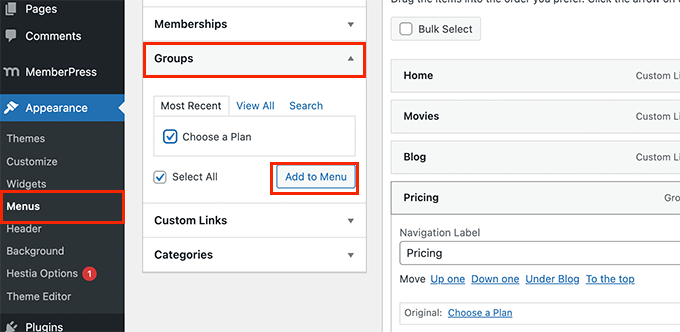
Non dimenticare di fare clic sul pulsante Salva per memorizzare le modifiche.
Ora puoi uscire dall'area di amministrazione e visitare il tuo sito Web per vedere tutto in azione.
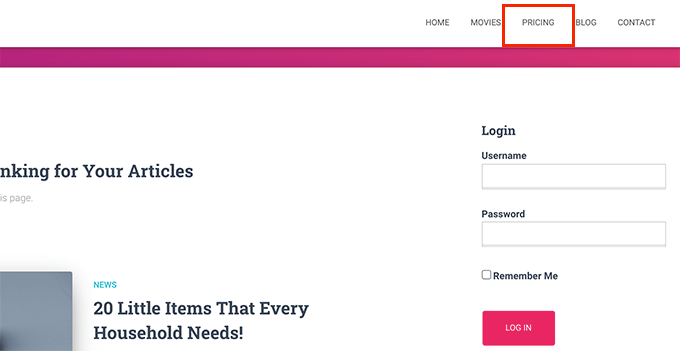
Passaggio 11. Personalizzazione dei modelli di posta elettronica per il tuo sito di iscrizione
Il tuo sito Web di abbonamento video invierà e-mail agli utenti quando si registrano o dimenticano una password, quando la loro iscrizione sta per scadere e così via.
Puoi personalizzare questi modelli di email in MemberPress.
Basta andare alla pagina MemberPress »Impostazioni e passare alla scheda Email. Da qui, vedrai l'elenco delle e-mail che il tuo sito di abbonamento video invierà e potrai modificarle.
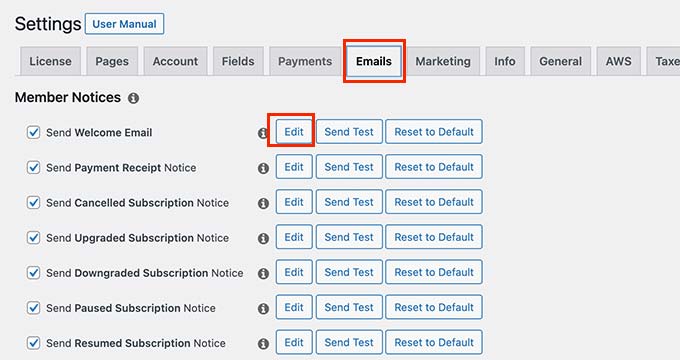
Questo aprirà il modello di email in un editor di testo normale. Puoi utilizzare gli smart tag di seguito per personalizzare i messaggi e abbinarli al tono e ai messaggi del tuo marchio.
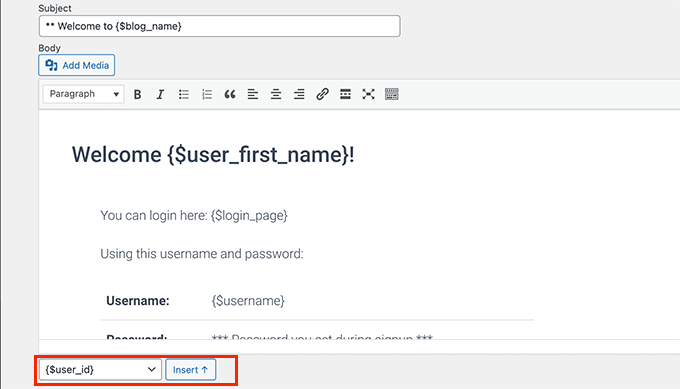
Passaggio 12. Fai crescere il tuo sito Web di abbonamento video
Ora che il tuo sito di abbonamento video è pronto, parliamo di come convincere più utenti a visitare il tuo sito Web e registrarsi.
Fortunatamente, l'utilizzo di MemberPress e WordPress ti dà accesso a strumenti incredibilmente potenti per far crescere la tua attività.
- OptinMonster – È il miglior strumento di generazione di lead e ottimizzazione delle conversioni sul mercato e ti consente di convertire facilmente i visitatori del sito Web in abbonati a pagamento.
- All in One SEO – È il miglior plugin SEO per WordPress che ti consente di ottimizzare i tuoi video e l'intero sito Web per i motori di ricerca senza alcuna competenza tecnica.
- SeedProd: il miglior plug-in per la creazione di pagine di WordPress per creare facilmente bellissime pagine di destinazione personalizzate per il tuo sito Web di abbonamento video.
- WPForms – È il miglior generatore di moduli WordPress sul mercato e ti consente di creare moduli di contatto, moduli di accesso e registrazione, moduli di registrazione utente e altro ancora.
- MonsterInsights: consente di monitorare facilmente le prestazioni del tuo sito Web utilizzando Google Analytics. Mostra rapporti adatti ai principianti per vedere i tuoi contenuti principali e monitorare le conversioni per aumentare le vendite.
Hai bisogno di più consigli? Consulta il nostro elenco dei plugin WordPress indispensabili per tutti i siti web.
Ci auguriamo che questo articolo ti abbia aiutato a creare un sito Web di abbonamento video in WordPress. Potresti anche voler vedere questi suggerimenti su come migliorare la velocità di WordPress e i nostri hack testati per far crescere un business online.
Se ti è piaciuto questo articolo, iscriviti al nostro canale YouTube per i tutorial video di WordPress. Ci trovate anche su Twitter e Facebook.
